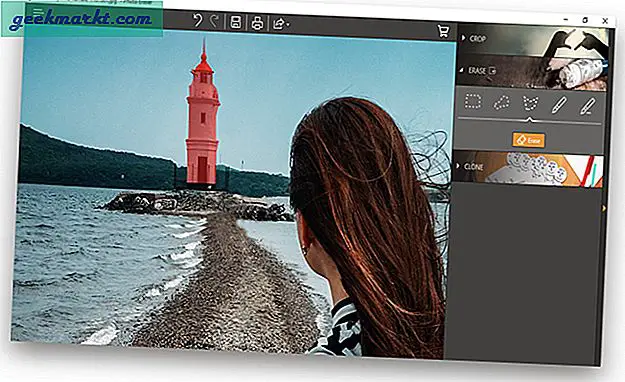Android har altid en øvre kant, når det kommer til at kontrollere din startskærm på din måde. Denne type tilpasning har manglet fra iPhones i lang tid, men med iOS 14 har Apple forsøgt at tackle dette ved at give brugerne mulighed for at fjerne eller skjule flere startskærme. På denne måde kan du oprette forskellige sider til arbejde, hjem, eller hvis du foretrækker minimalisme, skal du slet ikke have nogen apps på din startskærm. Sådan fjerner du sider fra din startskærm på iOS 14.
Læs Sådan tilføjes og tilpasses widgets på iOS 14
Sådan fjernes sider fra din startskærm på iOS 14
Ligesom du gør på Android for at redigere startskærmen, lang tryk på blankt mellemrum på et blankt rum på enhver startskærm for at gå til jiggle-tilstand. Derefter tryk på rullebjælken nederst på siden. Dette åbner en ny oversigtsside eller redigerer sidevindue med et flueben på alle siderne.

Nu kan du trykke på et afkrydsningsfelt for at slå en side fra uden at slette alt, hvad der er på den. For at gøre det, fjern markeringen af de sider, du vil skjule fra startskærmen og tryk på udført i øverste højre hjørne. Tryk nu på færdig igen for at gemme ændringer. 
En anden skæve måde at få et renere udseende på er at fjerne App-ikoner fra dine startsider. Du kan slette ikoner på startskærmen ved trykke på ikoner, du vil slette, og klikke på (-) tegnet. Hvis du ønsker at fjerne flere ikoner, skal du trykke og holde på en app for at gå ind i jiggle-tilstanden og trykke på andre apps for at udføre en batch-sletning.

Dette giver dig en tom startside, og hver nye app, du installerer, vises i appbiblioteket. Alternativt kan du også tilføje apps, du bruger ofte i docken nederst på skærmen. Hvis du tror, det vil være en opgave at finde apps, du vil åbne, ved at gå til App-biblioteket hver gang. Du har mulighed for at bruge søgningen i applikationen ved at stryge ned på startskærmen, hvor du nemt kan søge efter enhver app i app-søgemenuen.

Afsluttende bemærkninger
Apple med iOS 14 gør meget med startskærmen. Du kan nu føje widgets til enhver startskærm, trække og slippe dem fra dagens skærm og mere. Desuden, nu hvor du ved, hvordan du skjuler alle startskærme og fjerner ikoner for at få et helt nyt brugergrænseflade. Vis det for dine Android-venner, og fortæl dem, at det måske er tid til at skifte. Du kan følge os for WWDC2020-opdateringer og andet iOS 14 tip og tricks. Hvis du har et forslag, skal du efterlade en kommentar nedenfor.
Læs også iOS 14 Top tip og tricks til at få mest muligt ud af din iPhone